Утримання та надбавки
Ви можете вносити утримання та надбавки до заробітної плати, які є динамічними щодо кожного періоду виплат. Також можливо автоматизувати процес нарахування заробітної плати з врахуванням цих даних завдяки відповідній конфігурації правил розрахунку заробітної плати.
Щоб переглянути утримання та надбавки, перейдіть у Заробітна плата > Утримання та надбавки.
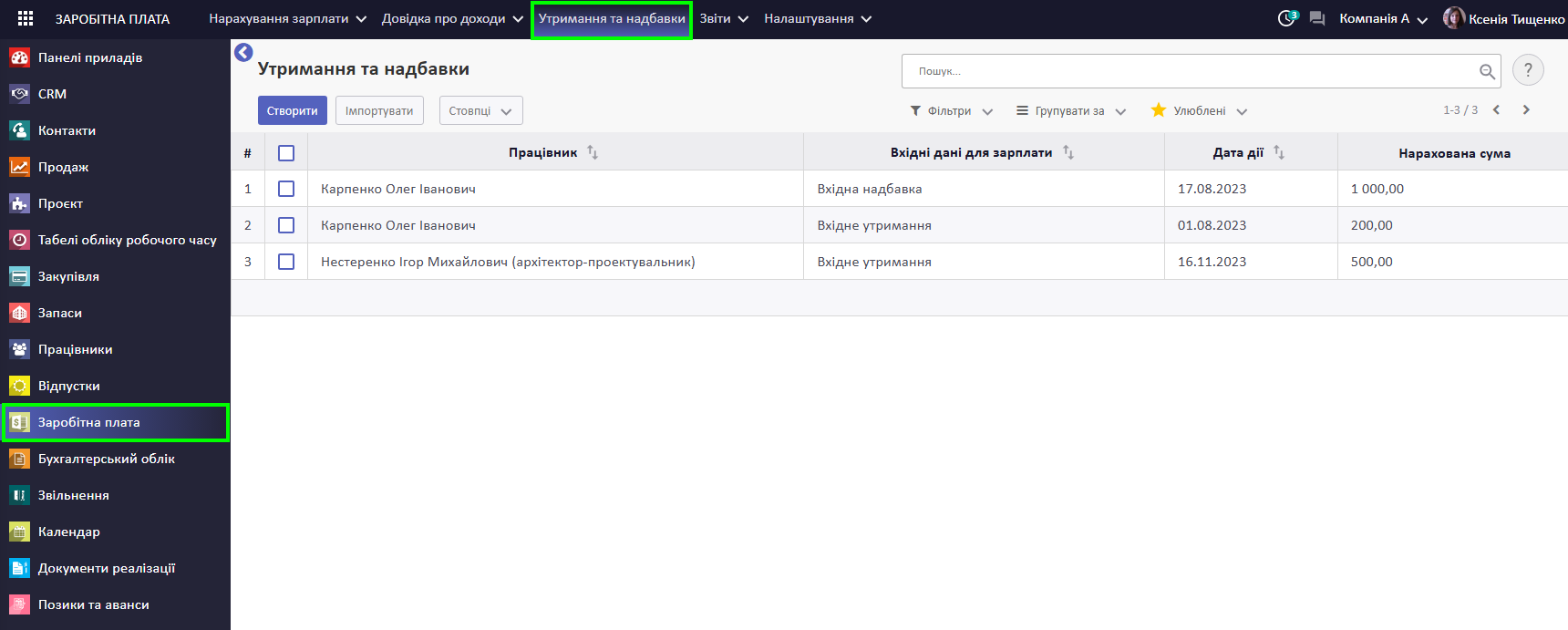
Як створити утримання або надбавку
Щоб створити утримання або надбавку, перейдіть у Заробітна плата > Утримання та надбавки.
Натисніть Створити.
Заповніть поля:
- Працівник
- Контракт
- Шаблон
- Вхідні дані для зарплати (оберіть, за яким правилом це утримання або надбавка додаватиметься до заробітної плати)
- Тип суми (як розраховується сума)
- Причина
- Початкова дата
- Кінцева дата (останній день місяця)
- Контрагент (якщо це не Працівник)
- ІПН
У вкладці Обчислення заповніть необхідні дані, відповідно до обраного Типу суми.
Наприклад, якщо необхідно зробити одноразове нарахування чи відрахування, у Тип суми оберіть Спеціальна сума. У вкладці Обчислення заповніть:
- Вид - Фіксована сума;
- Щомісячна сума - вкажіть необхідну суму.
У Загальній та Нарахованій сумі відобразиться та сама сума.
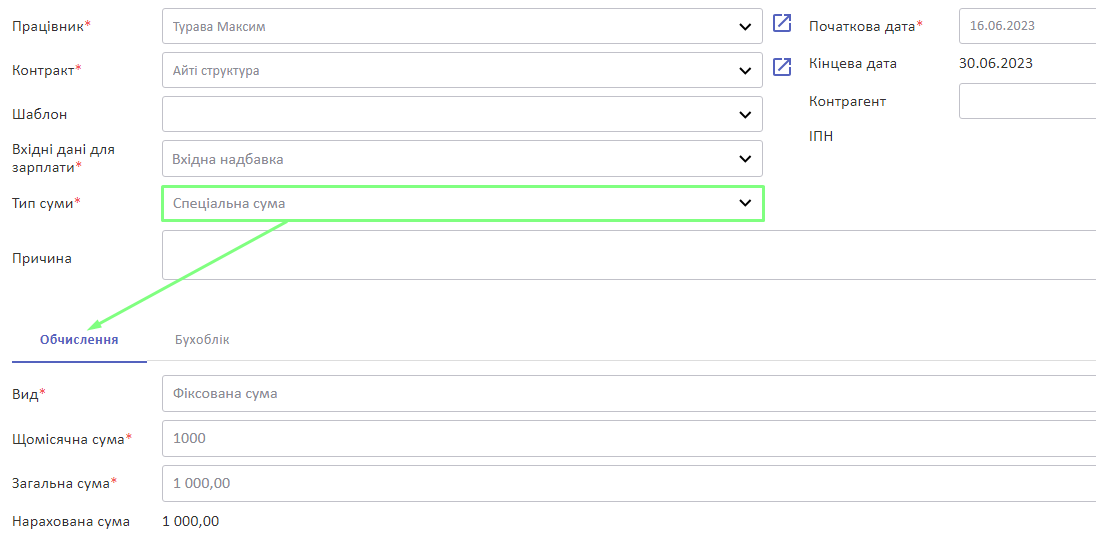
У полі Вид ви можете обрати наступні варіанти обчислення:
- Фіксований період
- Фіксована сума
Якщо ви обрали Фіксований період, тоді поле Кінцева дата стане доступним для редагування, а поле Загальна сума буде доступним тільки для читання. Утримання чи надбання буде розраховано автоматично на основі Щомісячної суми та Кінцевої дати:
Загальна сума = Щомісячна сума * кількість місяців (від Початкової дати до Кінцевої дати)
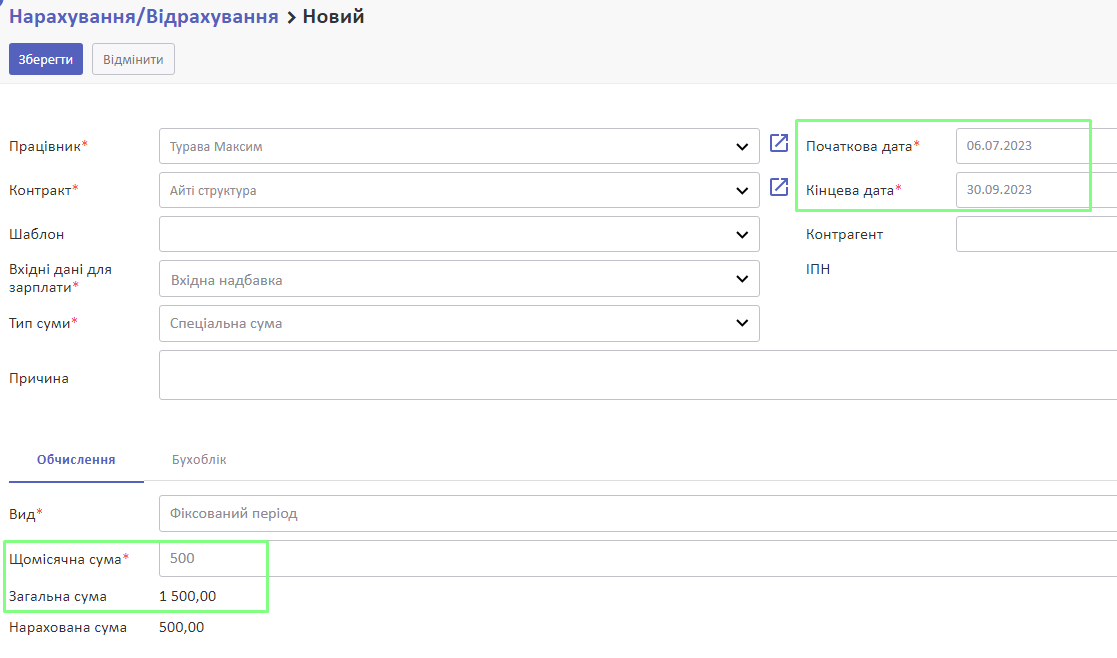
Якщо ви обрали Фіксована сума, тоді поле Загальна сума буде порожнім і доступним для редагування, а поле Кінцева дата доступне тільки для читання, автоматично розраховується на основі Загальної суми та Щомісячної суми.
Дата закінчення = Загальна сума / Щомісячна сума
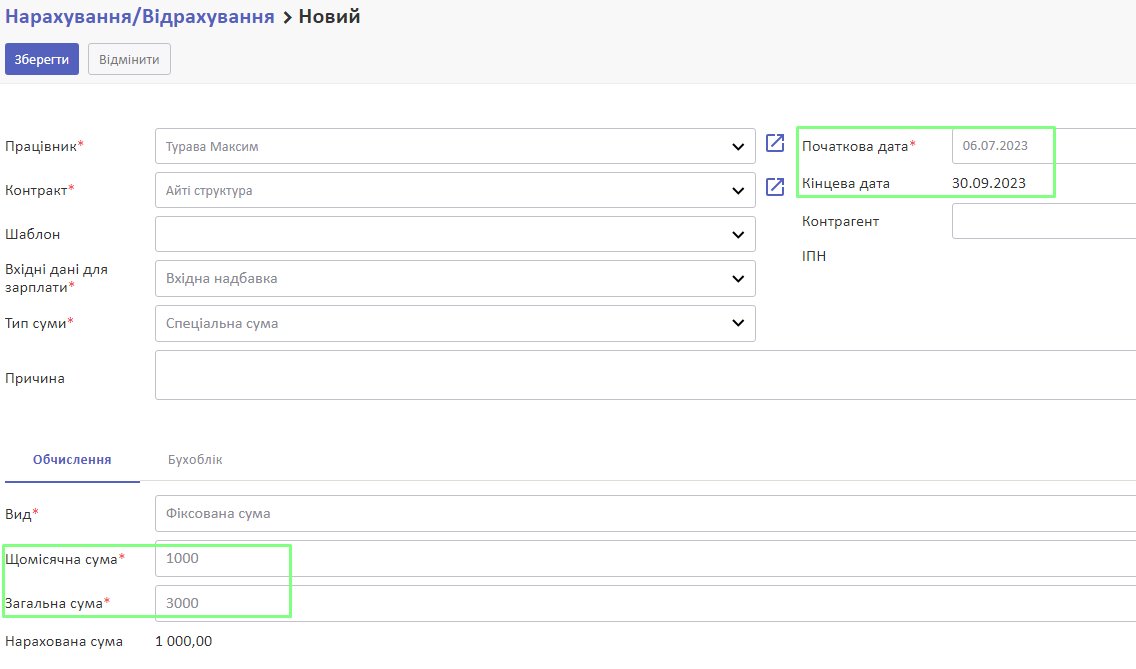
У вкладці Бухоблік ви можете заповнити аналітичні дані та бухгалтерські рахунки:
- Стаття витрат
- Центр витрат
- Аналітичний рахунок
- Рахунок дебету
- Рахунок кредиту
Вкажіть Рахунок дебету та Рахунок кредиту для генерації бухгалтерських проведень у розрахунковому листі працівника.
Якщо у полі Вхідні дані для зарплати ви вказали Вхідна надбавка, тоді вкажіть наступні рахунки:
- У полі Рахунок дебету вкажіть витратний рахунок. Наприклад, 91 “Загальновиробничі витрати“, 92 “Адміністративні витрати“, 93 “Витрати на збут“.
- У полі Рахунок кредиту вкажіть рахунок нарахування заробітної плати. Наприклад, 661 “Розрахунки за заробітною платою”, 685 “Інші розрахунки“.
Якщо у полі Вхідні дані для зарплати ви вказали Вхідне утримання, тоді вкажіть наступні рахунки:
- У полі Рахунок дебету вкажіть 746 “Інші доходи від звичайної діяльності“.
- У полі Рахунок кредиту вкажіть рахунок нарахування заробітної плати. Наприклад, 661 “Розрахунки за заробітною платою”, 685 “Інші розрахунки“.
Зверніть увагу! Після підтвердження розрахункового листа система змінить місцями рахунки по правилу Вхідне утримання для коректного обліку. Буде створене таке бухгалтерське проведення:
- дебет - 661 “Розрахунки за заробітною платою”, 685 “Інші розрахунки“ - сума відрахування;
- кредит - 746 “Інші доходи від звичайної діяльності“ - сума відрахування.
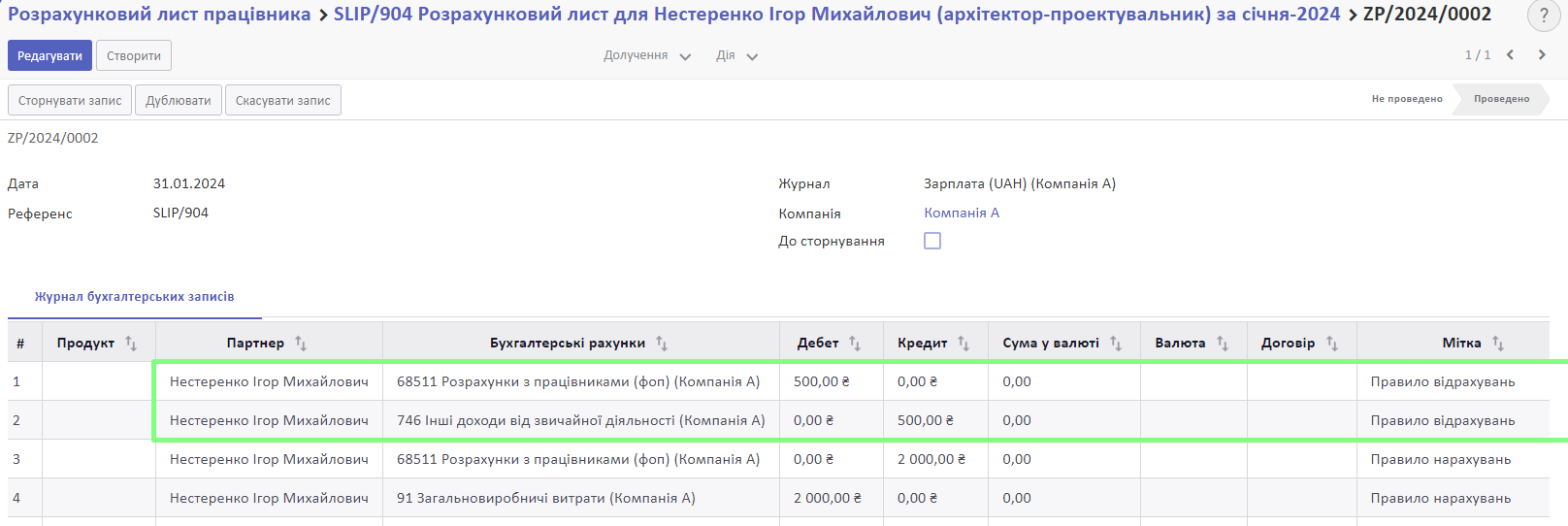
Натисніть Зберегти.
Утримання чи надбавка створено. Воно буде враховано під час нарахування заробітної плати за обраним працівником.
Шаблони утримань та надбавок
Для зручності та економії часу ви також можете створювати шаблони утримань та надбавок з різним типом суми (враховуючи робочий день, години або фіксовану суму).
Щоб створити шаблон утримання чи надбавки, перейдіть у Заробітна плата > Налаштування > Шаблон нарахувань/відрахувань.
Натисніть Створити.
Заповніть поля:
- Назва
- Вхідні дані для зарплати (оберіть, за яким правилом це утримання чи надбавка додаватиметься до заробітної плати)
- Тип суми (як розраховується сума)
- Примітки
У залежності від обраного варіанту у Типі суми заповніть додаткове поле деталізації.
Наприклад, для варіанту Типу суми Спеціальна сума полем деталізації буде Спеціальна сума, де потрібно ввести суму у валюти видачі заробітної плати.
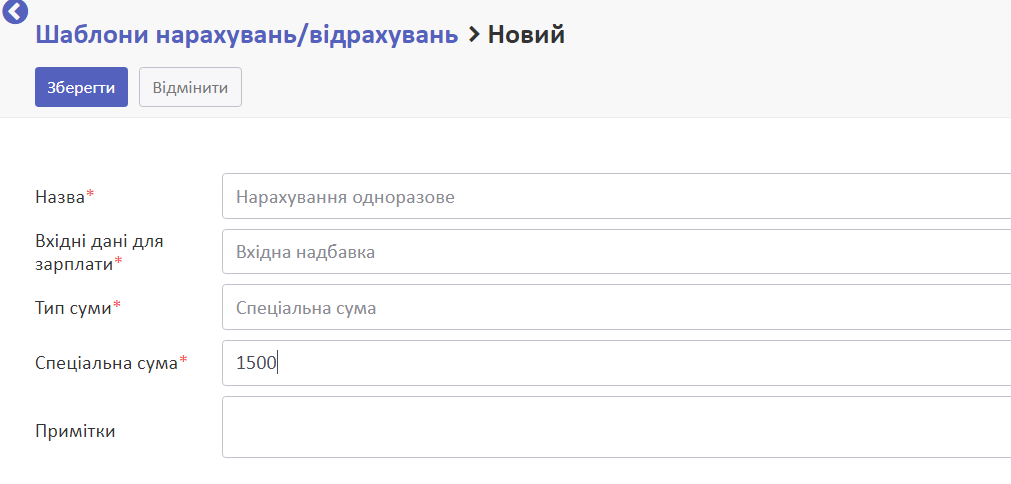
Натисніть Зберегти.
Шаблон створено. Тепер під час створення утримань чи надбавок ви зможете обрати його для оптимізації нарахування.
Дивіться також